
Mailchimp MCP-Server
Integrieren Sie Mailchimp mit FlowHunt über MCP, um E-Mail-Marketingkampagnen, Zielgruppenmanagement und Automatisierungs-Workflows nahtlos zu steuern. Erstelle...
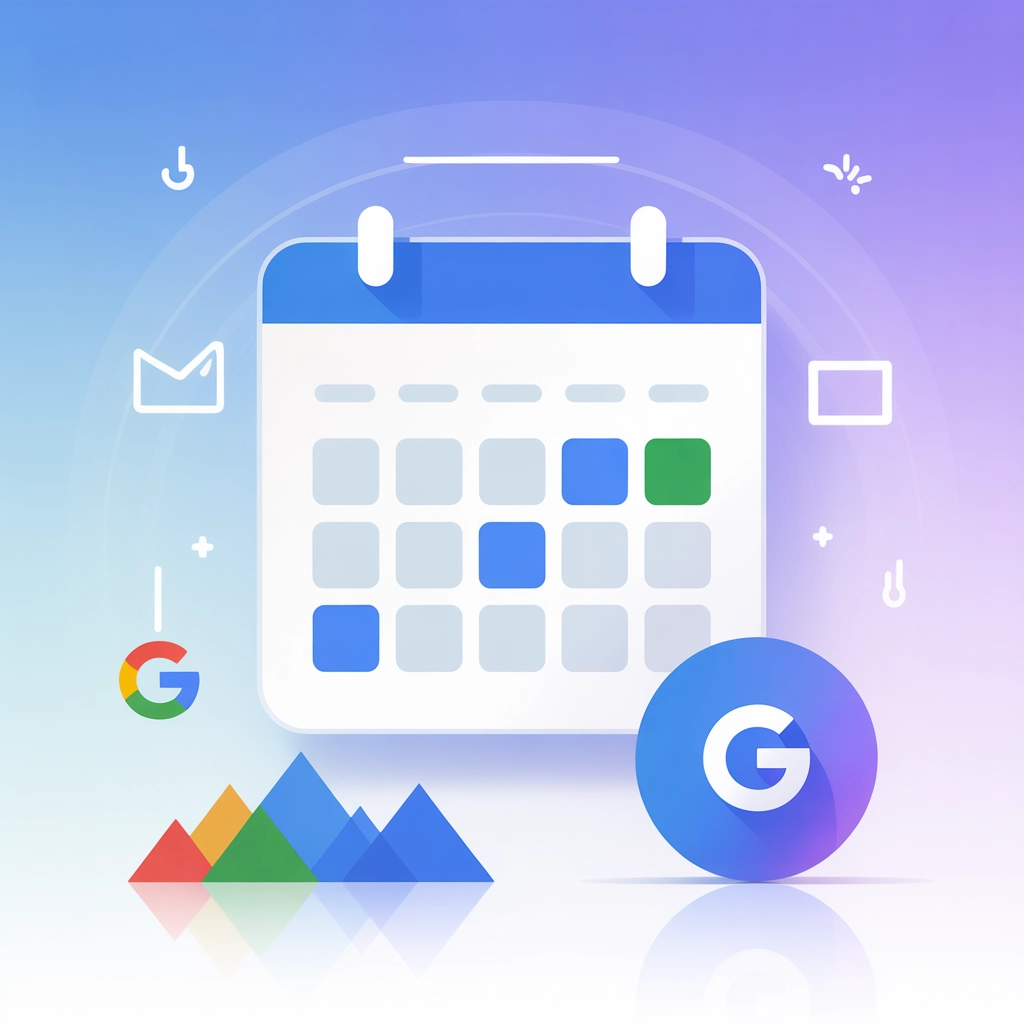
Verbinden Sie Ihren Google Kalender mit FlowHunt für intelligente Ereignisverwaltung und automatisierte Terminplanung.
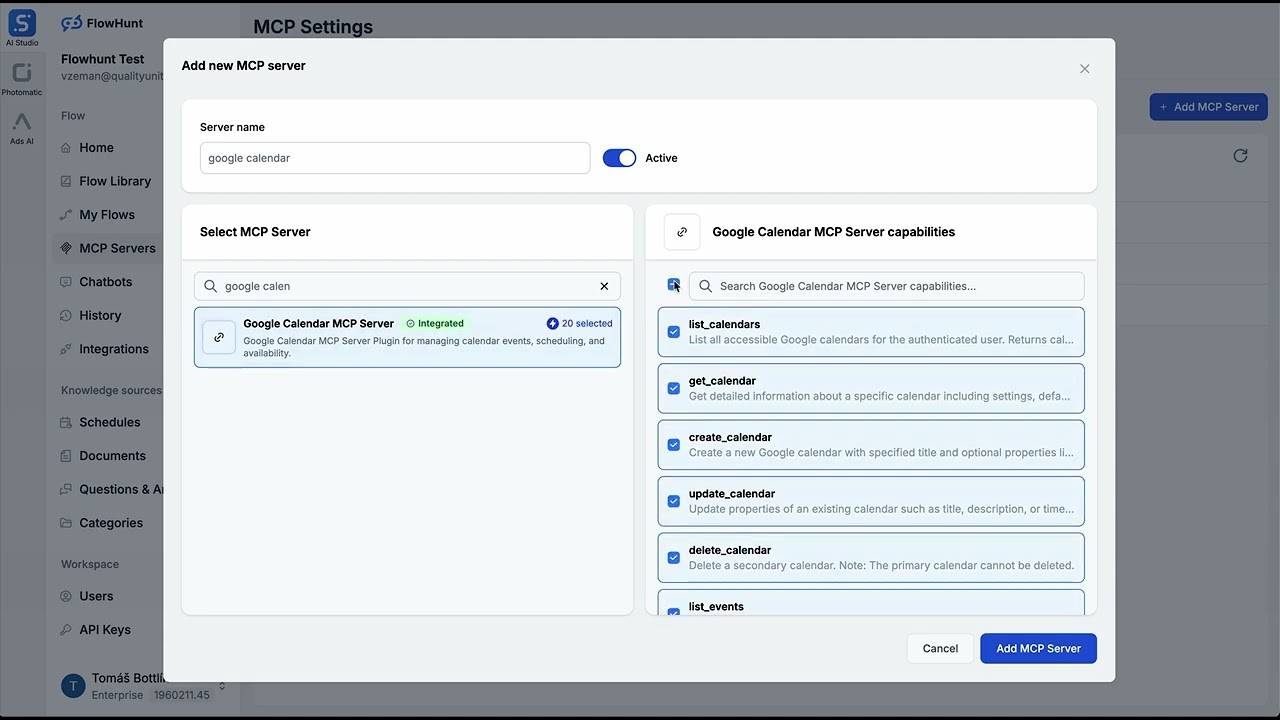
MCP-INTEGRATION
Die folgenden Tools sind als Teil der Google Kalender MCP-Integration verfügbar:
Listet alle zugänglichen Google Kalender für den authentifizierten Nutzer auf. Gibt Kalender-ID, Titel, Zeitzone, Zugriffsrolle und Farbinformationen zurück.
Erhalten Sie detaillierte Informationen zu einem bestimmten Kalender, einschließlich Einstellungen, Standard-Erinnerungen und Benachrichtigungspräferenzen.
Erstellen Sie einen neuen Google Kalender mit angegebenem Titel und optionalen Eigenschaften wie Beschreibung, Standort und Zeitzone.
Aktualisieren Sie Eigenschaften eines bestehenden Kalenders, wie Titel, Beschreibung oder Zeitzone.
Löschen Sie einen sekundären Kalender. Hinweis: Der primäre Kalender kann nicht gelöscht werden.
Listet Ereignisse aus einem bestimmten Kalender auf – mit optionaler Filterung nach Zeitspanne, Suchbegriff und Ergebnislimit.
Suchen Sie nach Ereignissen über mehrere Kalender hinweg mit einer Textsuche.
Erhalten Sie detaillierte Informationen zu einem bestimmten Kalendereintrag, einschließlich Teilnehmer, Anhänge und Konferenzdaten.
Erstellen Sie ein neues Kalenderevent mit angegebenen Details wie Titel, Zeit, Ort, Teilnehmern und optionalen Wiederholungsregeln.
Aktualisieren Sie Eigenschaften eines bestehenden Kalendereintrags wie Titel, Zeit, Ort oder Teilnehmer.
Löschen Sie einen Kalendereintrag mit optionaler Benachrichtigung an die Teilnehmer.
Prüfen Sie freie/belegte Zeiten für angegebene Kalender innerhalb eines Zeitraums. Nützlich, um Verfügbarkeiten zu finden.
Finden Sie verfügbare Meeting-Zeitfenster für mehrere Teilnehmer innerhalb eines bestimmten Zeitraums.
Erstellen Sie mehrere Kalendereinträge in einem Schritt. Nützlich für Serienmeetings oder den Import von Ereignissen.
Rufen Sie verfügbare Farboptionen für Kalender und Ereignisse ab. Gibt Farb-IDs mit ihren RGB-Werten zurück.
Erhalten Sie die Kalendereinstellungen des Nutzers, einschließlich Zeitzone, Datumsformat und Anzeigepräferenzen.
Erstellen Sie ein Ereignis mit natürlicher Sprache wie „Meeting mit John morgen um 15 Uhr“.
Liste aller zugänglichen Kalender
Ereignisse aus dem primären Kalender
Kalendereinstellungen und Präferenzen des Nutzers
📝 Hinweis: Sie können Tools später jederzeit anpassen oder hinzufügen, je nach Ihren Automatisierungsanforderungen.
{
"mcp": {
"transport": "streamable_http",
"url": "https://mcp.flowhunt.io/••••••••"
}
}
🔒 Wichtig: Behandeln Sie Ihre MCP-Server-URL wie ein Passwort. Sie ermöglicht den direkten Zugriff auf Ihre Google Kalender-Daten und Server-Tools. Teilen Sie sie niemals öffentlich oder committen Sie sie nicht in eine Versionskontrolle.
Sie haben zwei leistungsstarke Möglichkeiten, Ihre Google Kalender-Automatisierung umzusetzen:
Am besten geeignet für: Einen schnellen Start mit bewährten Automatisierungsmustern
Flow generieren: Klicken Sie in der MCP-Server-Konfiguration auf „Vorkonfigurierten Flow erstellen“.
Vorlage auswählen: Wählen Sie „KI-Agent mit MCP“, um einen gebrauchsfertigen Workflow zu erstellen.
Logik anpassen: Verwenden Sie den visuellen Flow-Builder von FlowHunt, um die Automatisierung anzupassen:
Einrichten von Meeting-Erinnerungsbenachrichtigungen
Automatische Erstellung von Kalendereinträgen konfigurieren
Synchronisierung von Kalenderdaten umsetzen
Automatisierte Planungsworkflows erstellen

Aktivieren: Speichern und aktivieren Sie Ihren Flow, um die automatisierten Abläufe zu starten.
Am besten geeignet für: Spezifische Automatisierungsanforderungen oder Erweiterung bestehender Workflows
{
"mcp": {
"transport": "streamable_http",
"url": "https://mcp.flowhunt.io/••••••••"
}
}
Workflow entwerfen: Erstellen Sie eine individuelle Logik, die die MCP-Server-Tools nutzt:

Bereitstellen: Speichern Sie Ihre Konfiguration und aktivieren Sie den Flow.
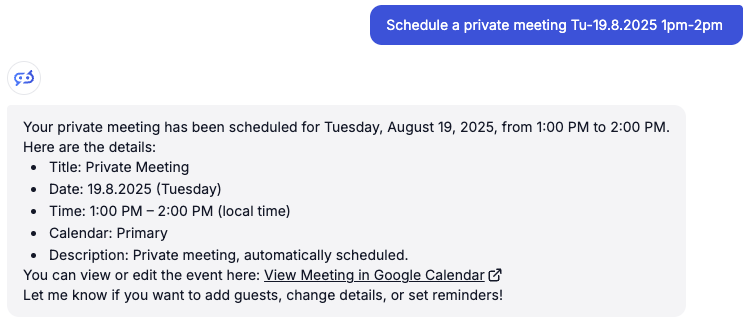
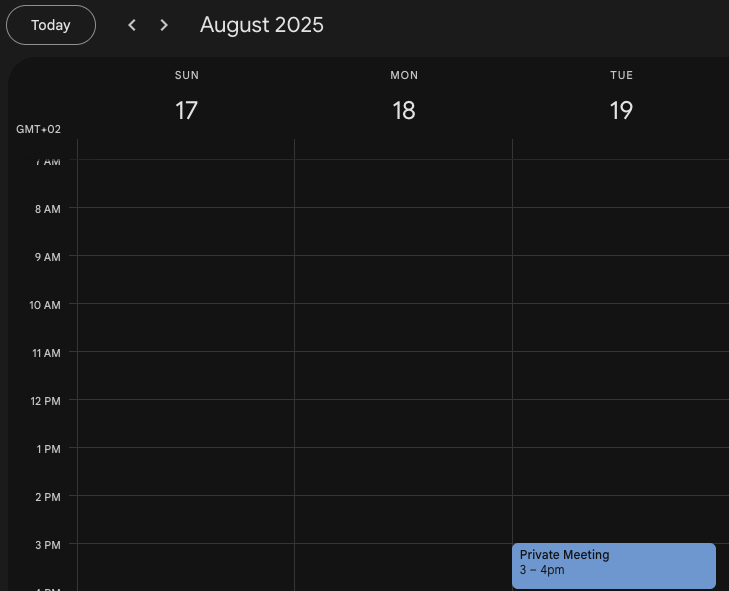
Die Integration des Google Kalender MCP-Servers mit FlowHunt.io schafft eine leistungsstarke Grundlage für intelligente Kalenderautomatisierung. Egal ob Sie die Terminplanung optimieren, die Ereignisverwaltung automatisieren oder die Teamkoordination verbessern – diese Integration befähigt Ihre KI-Agenten, nahtlos mit Ihren wichtigsten Kalenderdaten zu arbeiten.
Starten Sie mit einer einfachen Automatisierung und erweitern Sie Ihre Workflows nach und nach, sobald Sie mit der Plattform vertraut sind. Die Kombination aus den umfangreichen Planungsfunktionen von Google Kalender und der KI-gestützten Automatisierung von FlowHunt wird die Art und Weise, wie Ihr Team Zeit verwaltet und Meetings koordiniert, grundlegend verändern.
Bereit für den Einstieg? Beginnen Sie noch heute mit der Integration und schöpfen Sie das volle Potenzial der KI-gestützten Kalenderautomatisierung aus!
FlowHunt bietet eine zusätzliche Sicherheitsschicht zwischen Ihren internen Systemen und KI-Tools und gibt Ihnen granulare Kontrolle darüber, welche Tools von Ihren MCP-Servern aus zugänglich sind. In unserer Infrastruktur gehostete MCP-Server können nahtlos mit FlowHunts Chatbot sowie beliebten KI-Plattformen wie ChatGPT, Claude und verschiedenen KI-Editoren integriert werden.
Beginnen Sie, Ihre Kalenderereignisse intelligent mit KI-gestützter Automatisierung und nahtloser Google Kalender-Integration zu verwalten.

Integrieren Sie Mailchimp mit FlowHunt über MCP, um E-Mail-Marketingkampagnen, Zielgruppenmanagement und Automatisierungs-Workflows nahtlos zu steuern. Erstelle...

Integrieren Sie LinkedIn mit FlowHunt über MCP, um professionelles Networking, Content-Publishing und das Management von Unternehmensseiten nahtlos zu steuern. ...

Integrieren Sie Microsoft SharePoint mit FlowHunt über MCP, um Dokumentbibliotheken, Listen, Sites und Kollaborations-Workflows nahtlos zu verwalten. Durchsuche...
Cookie-Zustimmung
Wir verwenden Cookies, um Ihr Surferlebnis zu verbessern und unseren Datenverkehr zu analysieren. See our privacy policy.